Реклама
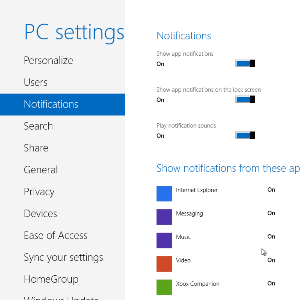 Для большинства пользователей Windows 8 станет сюрпризом после выпуска благодаря необычной реализации пользовательского интерфейса Metro. Если вы не склонны использовать любые доступные методы для отключения Metro, у вас останется попытка понять пользовательский интерфейс на основе плиток.
Для большинства пользователей Windows 8 станет сюрпризом после выпуска благодаря необычной реализации пользовательского интерфейса Metro. Если вы не склонны использовать любые доступные методы для отключения Metro, у вас останется попытка понять пользовательский интерфейс на основе плиток.
Независимо от того, используете ли вы Windows 8 на устройстве с клавиатурой и мышью, например на настольном компьютере или ноутбуке, или наслаждаетесь им на сенсорном оборудовании, таком как гибрид или планшет, Windows 8 требует некоторого привыкания. Не забудьте проверить наш Руководство по Windows 8 чтобы узнать все, что вы можете.
Для пользователей с сенсорным экраном существуют жесты и жесты, которые необходимо воспроизвести с помощью мыши на стандартных компьютерах, в то время как сам по себе скандальный экран «Пуск» полон секретов…
Размах и Жесты
Если вы знакомы с Windows Phone, возможно, вам уже известны жесты пальцев, необходимые для использования Metro UI на устройстве с сенсорным экраном.
Наиболее простым является нажатие, используемое для выбора элементов для запуска на начальном экране, открытия меню и ввода текста. После этого происходит касание и удержание или длительное нажатие, которое на начальном экране можно использовать для изменения порядка плиток, одновременно перетаскивая их в предпочтительное положение.
Используя мышь, этот процесс сложный, требующий от вас щелчка левой кнопкой мыши и удержания. В то время как моторные аспекты этого достаточно просты, пользовательский интерфейс приспособлен реагировать на палец.
К счастью, есть лучший вариант для прокрутки слева направо на начальном экране и других широких экранах Metro в форме полосы прокрутки внизу. Между тем пользователи сенсорного экрана могут просто провести пальцем по экрану слева направо.
Понимание начального экрана
Сам экран «Пуск» является загадкой для Windows 8. Хотя он хорошо показывает основные приложения, установленные в системе, он не позволяет пользователям увидеть, что доступны другие варианты, и это можно описать как истинное на всех экранах, конечно, в выпуске Consumer Preview.

Примером является кнопка «быстрый возврат», расположенная в левом нижнем углу всех экранов, кроме «Пуск». Это доступно только при нажатии или перетаскивании мыши в угол, и, если вы не знаете, что оно там, оно может быть полностью пропущено.
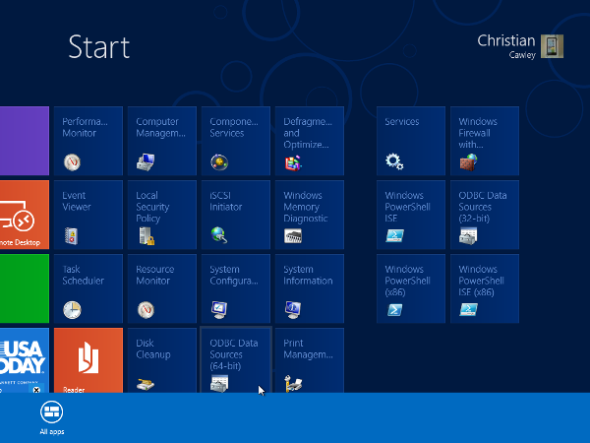
На начальном экране есть несколько других полезных, но скрытых функций. Например, если щелкнуть правой кнопкой мыши, отобразится Все приложения Кнопка, которая в данный момент скрыта внизу экрана. Однако есть веский аргумент в пользу того, чтобы поместить это в свою собственную плитку.
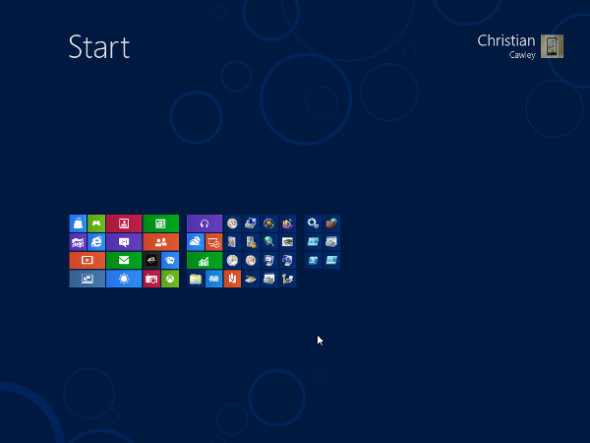
Аналогичным образом, перетаскивая мышь в правый нижний угол экрана или нажимая на него, вы можете наблюдать, как экран «Пуск» откатывается назад, в стиле Mac OS X, чтобы можно было перегруппировать группы плиток приложения.

Вы также обнаружите, что на правом краю экрана есть скрытое меню, которое можно найти, нажав и удерживая или оставив указатель мыши над этой стороной экрана в течение нескольких минут. Поиск, публикация, запуск, устройства и настройки все могут быть доступны здесь.
Метро Конвенций
Экран настроек представляет некоторые другие условные обозначения Metro UI - коммутаторов. Наше предыдущее руководство по загрузке и покупке приложений и игр даст вам представление о ясности нового пользовательского интерфейса, и это наглядно продемонстрировано на экране «Настройки», где различные параметры можно включать и отключать одним касанием пальца или щелчком мыши.

Например, если вы нажали Настройки - Уведомления Вы сможете изменить способ отображения уведомлений, какие приложения их отображают и должны ли они сопровождаться звуками или отображаться на экране блокировки.
Очевидно, что это полезные функции, но долгосрочные пользователи Windows заметят, что отсутствует кнопка «ОК» или «Применить». Вместо этого необходимо переключать графические переключатели, чтобы вы могли указать свои предпочтения.
Вывод
Помните, конечно, что Metro в значительной степени накладывается на операционную систему, которая во всех остальных отношениях сильно напоминает Windows 7. Представление «Рабочий стол» является очевидным подспорьем для этого, равно как и наличие проводника Windows, дополненного странно анахроничной ленточной панелью инструментов.
Мы все знаем, что Windows 8 будет иметь большое значение, так или иначе. Он будет либо тепло встречен, когда выйдет позже в этом году, либо будет отвергнут с насмешкой после того, как не сможет убедить рецензентов, что Metro UI - полезная реализация.
Как бы то ни было, экран «Пуск» останется на основе мозаики, а пользовательский интерфейс оптимизирован для работы с пальцами, а не мышью. Простой в использовании пользовательский интерфейс Metro станет значительным культурным шоком для многих пользователей.
Конечно, давайте не будем забывать Xbox 360 во всем этом, где уже можно найти работающую реализацию Metro UI, которой можно управлять либо через контроллер, либо через Kinect. Наряду с Windows Phone, Xbox 360 представляет собой историю успеха Metro, так что не отчаивайтесь - этим пользовательским интерфейсом можно освоить и пользоваться.
Кристиан Коули - заместитель редактора по безопасности, Linux, DIY, программированию и технологиям. Он также выпускает подкаст «Действительно полезный» и имеет большой опыт в поддержке настольных компьютеров и программного обеспечения. Кристиан - участник журнала Raspberry Pi, любитель лего и поклонник ретро-игр.